WebGL发布与IIS本地部署
系统: Win10家庭版
Unity版本:2018. 4.31f1
系统: Win10专业版
Unity版本:2021.1.18.f1c1
上面两个版本测试都可以。
IIS本地部署win10 启动IIS服务
- 打开系统设置,搜索控制面板
- 在控制面板中,单击程序
- 在程序和功能中下选择"启用或关闭Window功能"
- 选择Internet Information Services,并且要打开下拉选项,全部选择。
- 选择完成之后选择确定。等待安装。
查看IIS
- 打开控制面板
- 选择系统和安全
- 选择最下面的"管理工具"
- 打开“Internet Information Services (IIS)管理器”不需要以管理员身份运行(建议右键,发送到,桌面快捷方式)
- 打开和主机名相同的连接。会看到应用程序池和网站
- 打开网站,选择Default Web Site
- 在右边中间位置选择浏览网站“浏览*:80(http)”
- 然后打开浏览器在网址输入栏输入“127.0.0.1”可以打开网页,打开的网页和浏览网页的内容是相同的
- 打开浏览器在网址输入栏输入本机IP
本机IP查看方式
Win+R,微软徽标键+R 然后输入cmd打开命令工具,然后输入ipconfig/all 在最下面查看IPv4地址
10. 打开的网页和浏览网页的内容相同。
11. 这样IIS服务就开启了。
IIS本地部署Win7 启动IIS服务
1.按下Win打开控制面板,
2.在控制面板中选择:程序和功能
3.选择:打开或关闭Windows功能
4.找到Web 管理工具,选择IIS 管理控制台,并勾选,确定等待安装完成。
5.打开控制面板,选择:管理工具
6.选择:Internert信息服务(IIS)管理器
7.在右边连接面板选择主机,打开子选项,打开网站子选项选择第一个网站,在右边选择浏览,
8.会打开一个网站。
9.打开浏览器输入本机IP会打开和浏览相同的网站,
10.打开浏览器输入127.0.0.1会打开和浏览相同的网站。
11.IIS服务安装完成。
Unity发布
UnityWebGL发布注意事项
- Unity中使用的视频应该保存在StreamingAssest中。并在VideoPlayer使用URL找到视频。
- 使用InputField不可以输入中文,需要使用一个插件
发布Unity程 - 创建Unity项目。
- 发布File>Build Setting ,选择WebGL,需要安装WebGL支持。
- 选择PlayerSetting。
- 在Resolution and Presentation 中设置默认的宽和高度。“Default Canvas Width, Default Canvas Height” 。
- 在Other Settings 中设置Color Space 为Camma。
- Scripting Runtime Version 为.NET 4.x 7. Allow ‘unsafe’ Code 看情况选择,这里选择False
- Strip Engine Code 为True。
- 在Publishing Settings 中Memory Size 为256
- Enable Exceptions 为None
- Compression Format 为Gzip
- 设置完成之后,在项目文件夹,创建和Assets同层级的文件夹,文件夹名称不可以含有中文,文件夹路劲不可以含有中文。
- 将项目发布到创建的文件夹中,发布很慢,并且程序会卡死,不需要重新启动Unity。
- 发布完成之后若直接运行Index.html会报错:提示需要发布到服务器.
准备运行Win10
- 打开IIS服务管理器。在左边添加一个新的网站。
- 物理路径指向unity发布的WebGL路径,这里建议在一个盘下单独创建一个文件夹,将WebGL发布的项目拷贝并保存在这里。
- IP地址为本机的IPv4地址。
- 端口号随意设置但不要使用已经被占用的端口号,这里以8082为例。
- 主机名为localhost
- 确定即可。
- 在物理路径文件夹中新建一个记事本,将:
<?xml version="1.0" encoding="UTF-8"?>
<configuration>
<system.webServer>
<staticContent>
<mimeMap fileExtension=".unity3d" mimeType="application/octet-stream" />
<mimeMap fileExtension=".unityweb" mimeType="application/binary" />
<remove fileExtension=".mem" />
<mimeMap fileExtension=".mem" mimeType="application/octet-stream" />
<remove fileExtension=".data" />
<mimeMap fileExtension=".data" mimeType="application/octet-stream" />
<remove fileExtension=".memgz" />
<mimeMap fileExtension=".memgz" mimeType="application/octet-stream" />
<remove fileExtension=".datagz" />
<mimeMap fileExtension=".datagz" mimeType="application/octet-stream" />
<remove fileExtension=".unity3dgz" />
<mimeMap fileExtension=".unity3dgz" mimeType="application/octet-stream" />
<remove fileExtension=".jsgz" />
<mimeMap fileExtension=".jsgz" mimeType="application/x-javascript; charset=UTF-8" />
<remove fileExtension=".lua" />
<mimeMap fileExtension=".lua" mimeType="text/x-lua" />
<remove fileExtension=".assetbundle" />
<mimeMap fileExtension=".assetbundle" mimeType="application/octet‐stream" />
<remove fileExtension=".txt" />
<mimeMap fileExtension=".txt" mimeType="application/octet‐stream" />
<remove fileExtension=".manifest" />
<mimeMap fileExtension=".manifest" mimeType="application/octet‐stream" />
<remove fileExtension=". " />
<mimeMap fileExtension=". " mimeType="application/octet‐stream" />
<remove fileExtension=".*" />
<mimeMap fileExtension=".*" mimeType="application/octet‐stream" />
<remove fileExtension="." />
<mimeMap fileExtension="." mimeType="application/octet‐stream" />
</staticContent>
<directoryBrowse enabled="true" />
</system.webServer>
</configuration>
全部拷贝进去,保存为UTF-8格式,并关闭。
8. 将文件名以及后缀进行修改:Web.config
9. 网站的MIME类型中确认有:
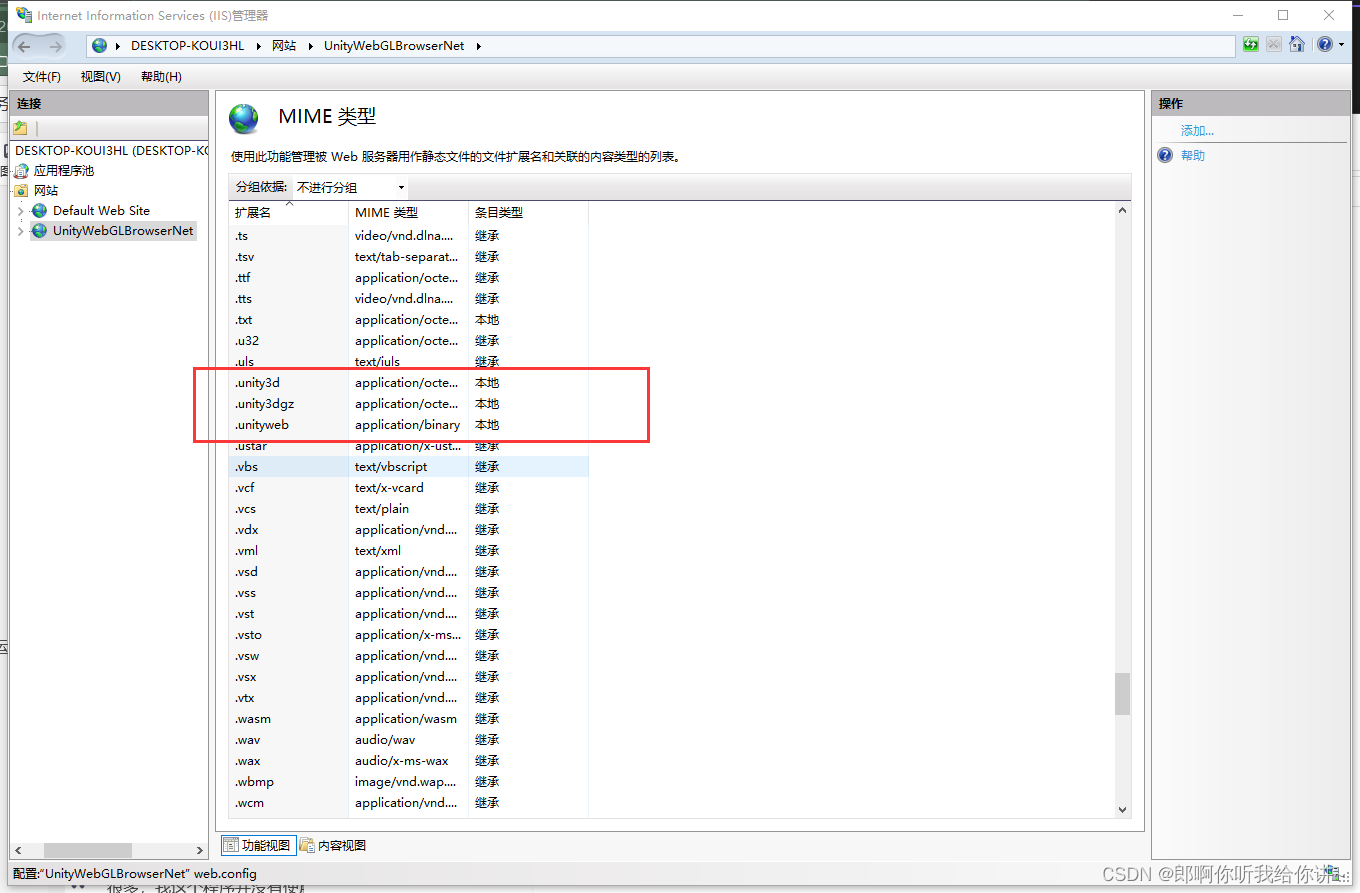
10. 然后打开浏览器在地址输入栏输入:localhost:8082 即可打开WebGL文件夹并运行WebGL文件
准备运行Win7
暂时没有Win7的电脑,暂时没有。
在网吧测试并没有找到IIS服务器设置,可能是网吧系统或者网吧环境的原因。
我发布好的WebGL测试程序
提供大家测试使用:
Link:我制作完成的Unity WebGL测试程序
发布WEBGL,Unity的InputField会不能输入中文,需要一个插件,至于插件百度上很多,我这个程序并没有使用到InpuField。
发布WEBGL,Unity如果需要播放视频有有坑,不可以将视频放在Resouse下,需要放到streamAsset下。(文件名不保证拼写正确,不要拷贝)。
遇到的问题
HTTP Error 400. The request hostname is invalid.
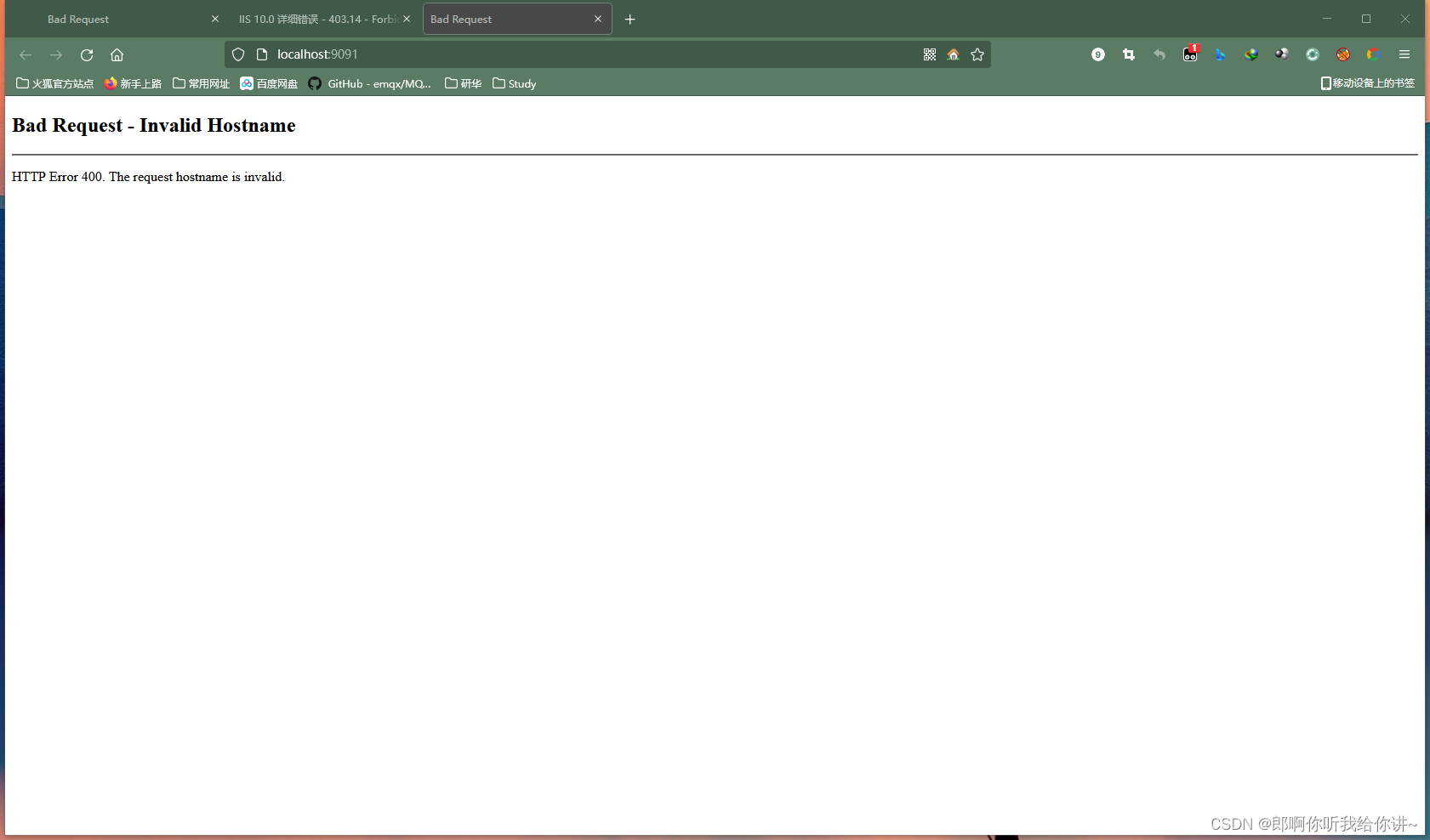
选择网站,右键选择编辑绑定,点击编辑,修改IP为127.0.0.1,端口号为新的端口号,保存重试。
HTTP 错误 403.14 - Forbidden
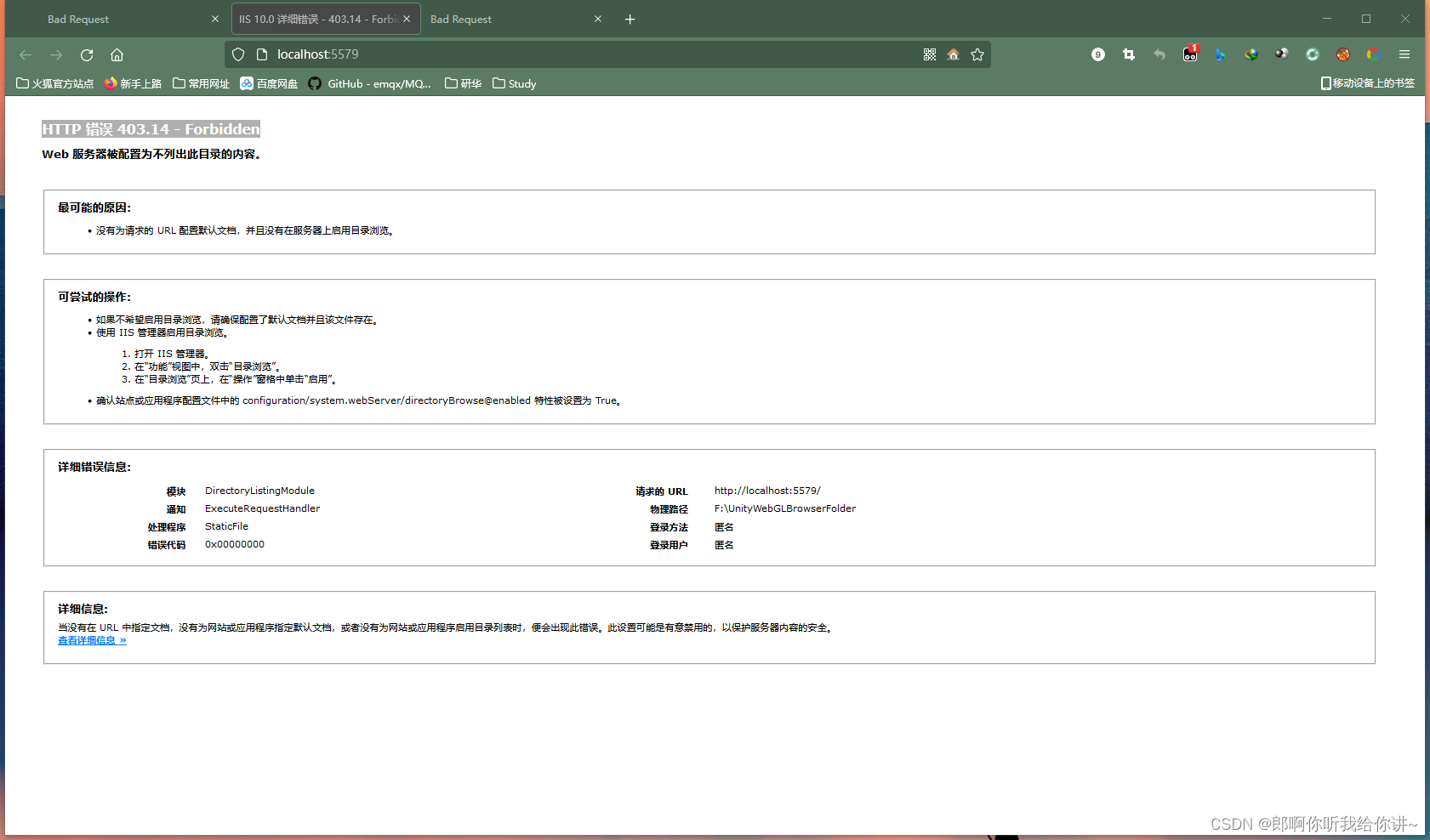
解决方案:点击我直达,或者查看下面图片。
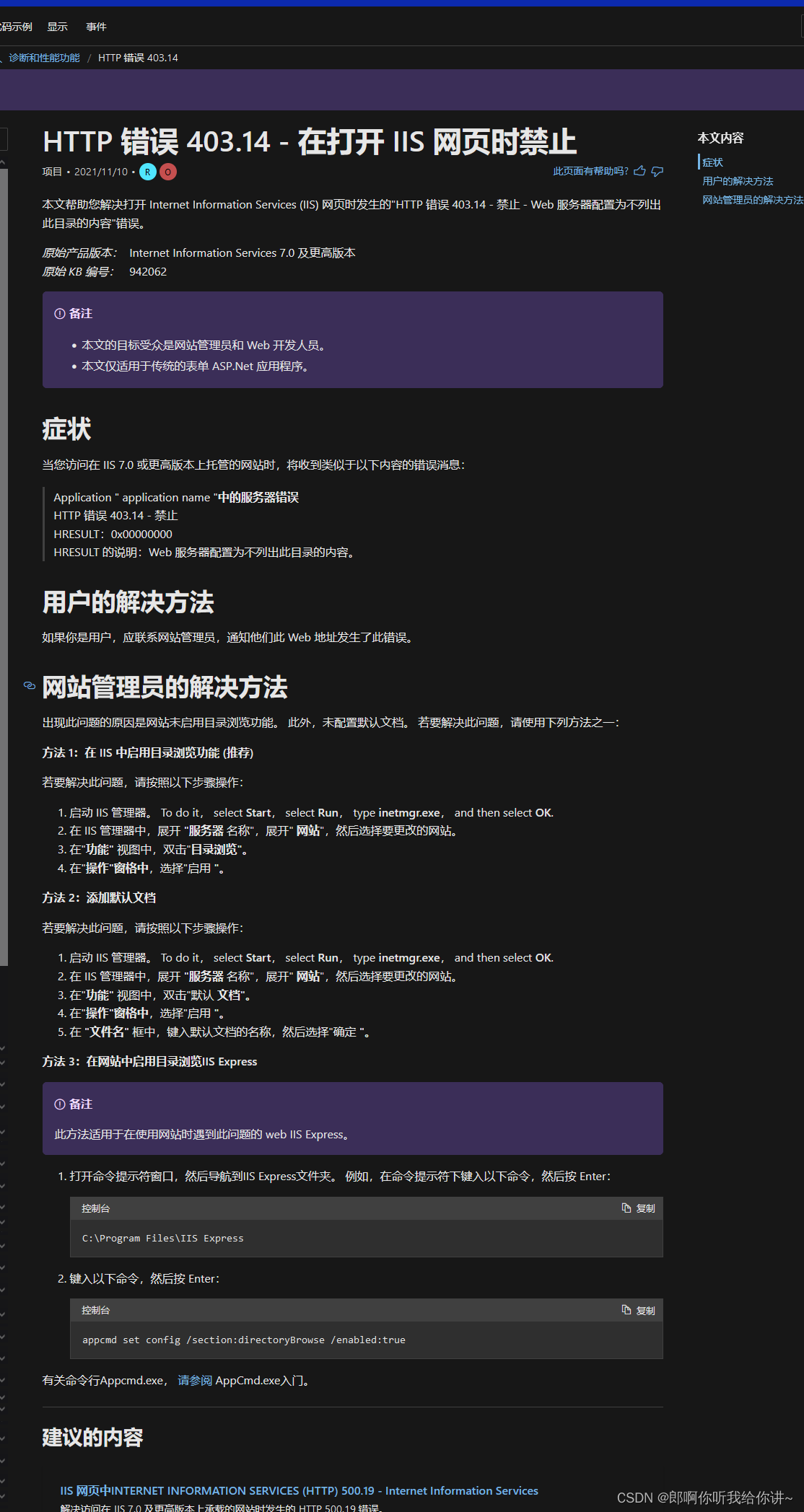





















 541
541











 被折叠的 条评论
为什么被折叠?
被折叠的 条评论
为什么被折叠?








